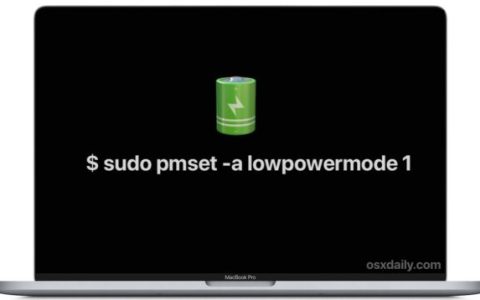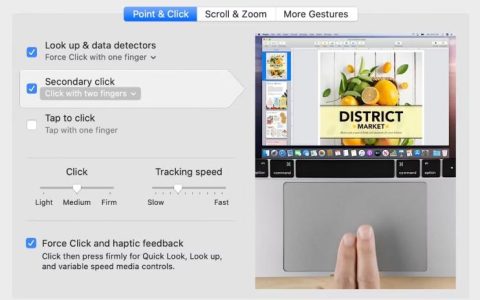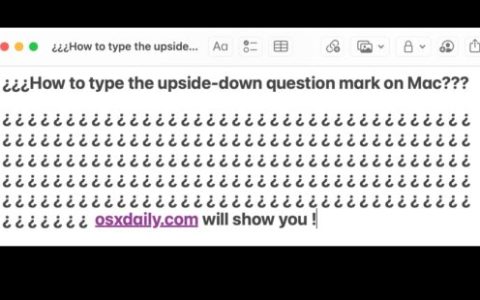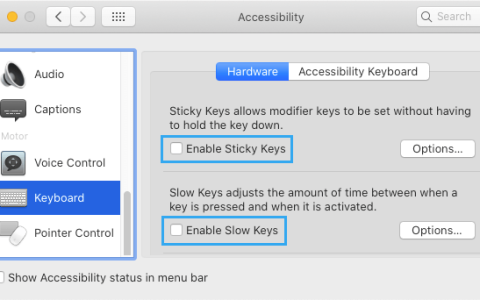您是否对MacBook 不断关机感到沮丧?虽然大多数用户更喜欢 Apple 的可靠性,但仍可能会出现一些问题。一些 Mac 用户指出的此类问题之一是设备随机关机。如果您正在处理某事并且数据丢失,这可能会特别令人沮丧。
多种原因可能导致MacBook Air /Pro 关机。更多地了解潜在原因对于应用正确的解决方案至关重要。下面列出了其中一些:
- 过热和热管理:热管理失败或过热会导致 MacBook 关机,因此确保风扇正常工作至关重要。如果可能,请尝试在空调房间内使用设备。
- 电池问题和供电问题:电池耗尽是 MacBook 关机的主要原因之一。检查您的系统是否有足够的电量;如果没有,请立即将其连接到电源。如果系统仍未充电,请确保电源线处于正常状态。
- 操作系统故障:您可能没有意识到,操作系统问题可能会导致设备关闭。例如,系统上的macOS版本较旧可能会导致此问题。
- 不兼容或错误的应用程序:您知道不兼容的应用程序会导致此问题吗?是的!这就是为什么您必须卸载您的操作系统不支持的应用程序的原因。在安装应用程序之前检查应用程序的兼容性以防止出现问题。
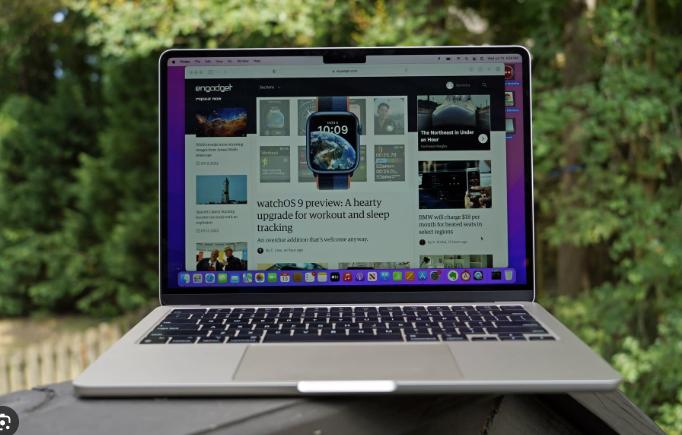
1. 通过正确关机来修复 MacBook 不断关机的问题
解决此问题的最直接的解决方案之一是正确关闭 Mav,而不是强制关闭 Mac。它解决了临时问题或故障。为此,请查看下面列出的步骤:
步骤 1.打开系统。
第 2 步。检查应用程序是否正常运行。
步骤 3.按住 Control、Option 和 Esc 键强制关闭系统。
第 4 步。转到 Apple 菜单。
步骤 5.单击关机选项。
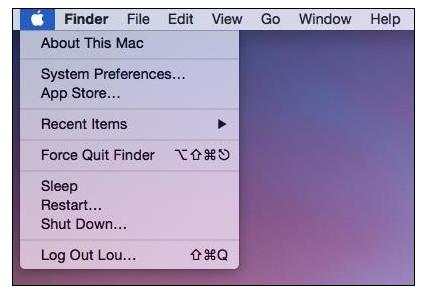
步骤 6.等待设备关闭。
步骤 7.几秒钟后,请再次打开它。
2. 删除 MacBook 上的计算机病毒或恶意软件以防止 MacBook 关机
病毒是设备意外关闭的最常见原因。这种恶意软件是出于恶意而设计的,通常会导致数据泄露。这就是为什么最好安装防病毒软件的原因。您还可以使用软件来检查您的设备是否存在任何现有的恶意软件。
更糟糕的是,恶意软件通常会保留在您的系统中而不被发现,并且它会在您不知情的情况下慢慢破坏您的系统。各种防病毒软件解决方案可供选择,您可以根据功能选择所需的一种。
3. 退出活动监视器中的高 CPU 应用程序以修复 MacBook 问题
过热是 Mac 意外关机的一个关键原因,这就是为什么找到比其他应用程序占用更多 CPU 的应用程序至关重要的原因。为此,您可以查看以下步骤:
步骤 1.前往Mac Finder。
步骤 2.单击 Finder 菜单上的“开始”,然后单击下拉菜单中的实用程序。
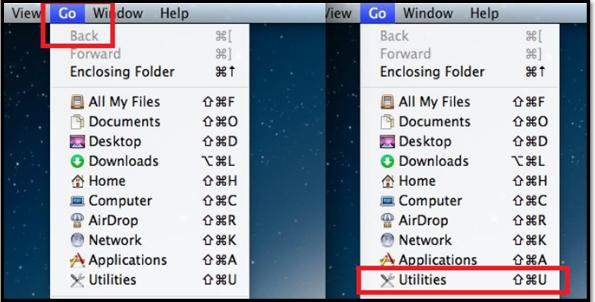
第 3 步。将打开一个新窗口,选择 Activity Monitor,然后启动它。
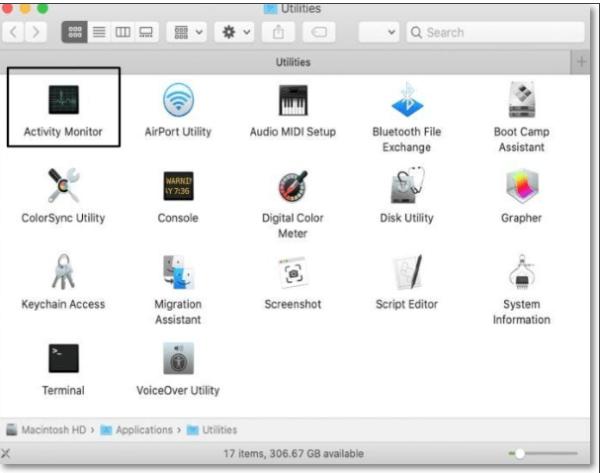
步骤 4.选择 CPU。
第 5 步。您可以使用 % CPU 进行过滤。
第 6 步。在这里,您将获得基于 CPU 百分比的应用程序列表。
第 7 步。要退出应用程序,请单击“X”。
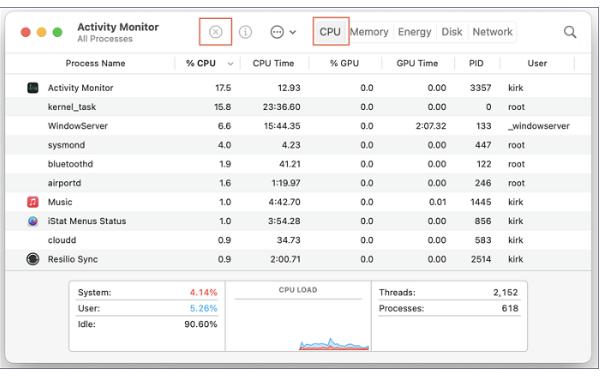
4. 重置 MacBook 上的 SMC 以解决关机问题
SMC,即系统管理控制器,是 MacBook 的重要组成部分。它控制着系统的大部分重要功能。重置 SMC 可能会解决关机问题。但是,步骤因型号而异。
对于配备 T2 芯片的 Mac:
步骤 1.关闭系统。
步骤 2.按住右 Shift 键、左 Option 键和左 Control 键。
步骤 3.同时,按住电源按钮。
步骤 4.几秒钟后,松开所有按键。
步骤 5.打开系统。
对于 Apple Silicon Mac:
步骤 1.重新启动系统。
步骤 2.按电源按钮。
(注意:确保电源线保持插入状态以及 MagSafe 电源适配器的稳固连接)
需要了解的是,重置方法可能因您的 Mac 型号而异。
5. 通过调整睡眠设置修复 MacBook 不断关机
您是否知道使用睡眠模式的 Mac 可能是 MacBook 关机的原因?不正确的睡眠设置可能会导致此问题。修复它可以解决问题。
检查这些步骤:
步骤 1.转到 Apple 菜单。
步骤 2.单击“系统设置”。
第 3 步。转到锁定屏幕。您会在“设置”的左侧找到它。
第 4 步。在右侧,单击“锁定屏幕”后,您可以根据自己的喜好自定义设置。
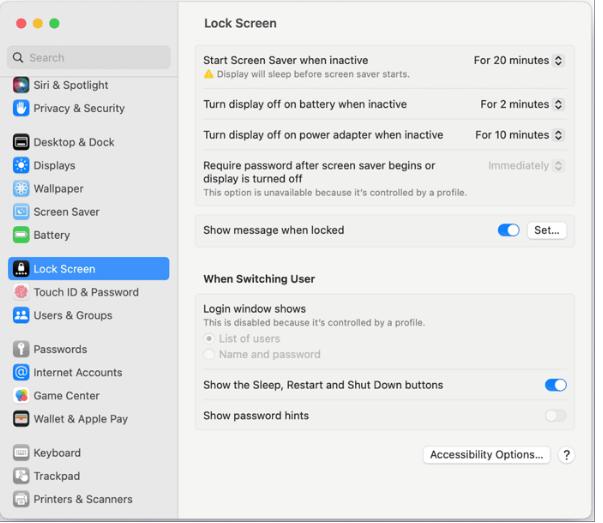
6. 重置 PRAM 以修复 MacBook 不断关机的问题
修复 MacBook 不断关机问题的另一种方法是重置 PRAM。PRAM 负责确保各种次要偏好的安全。
看看这些步骤:
步骤 1.单击 Apple 菜单。
步骤 2.单击下拉菜单中的关机选项关闭系统。
步骤 3.按电源按钮和 Command、Option、P 和 R 键。
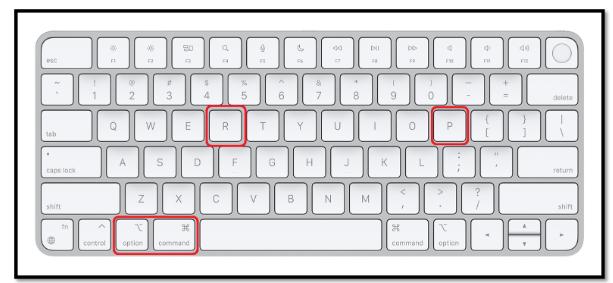
步骤 4.当您听到启动声音时松开这些键。
7. 如何在 MacBook 上将 macOS 更新到最新版本
更新系统会减少关机的机会。这是将 macOS 更新到最新版本的方法。
步骤 1.转到 Apple 菜单。
步骤 2.单击“系统设置”。
第 3 步。从左侧选择“常规”,然后选择右侧的“Mac 软件更新” 。
第 4 步。注意更新。如果您看到一个,请下载并安装它。
8. 重新安装 macOS 解决 MacBook 老是关机的问题
最后,您可以重新安装 macOS来解决 MacBook 不断关机的问题。您可以进入恢复模式以重新安装 macOS。进入恢复模式的步骤因型号而异。
对于基于 Intel 的 Mac:
步骤 1.转到 Apple 菜单。
步骤 2.选择“重新启动”。
步骤 3.按住 Command 和 R 键。
第 4 步。当您看到 Apple 徽标时松开它们。
对于基于硅的 Mac:
步骤 1.转到 Apple 菜单。
步骤 2.选择重新启动。
步骤 3.按住电源按钮。
第 4 步。当您看到启动选项窗口时,松开它。
步骤 5.单击选项。
步骤 6.选择继续。
当您进入恢复模式时,选择重新安装 macOS 选项。按照屏幕上的说明完成该过程。
概括
您能想象您的 MacBook 在重要演示期间关机吗?那是灾难性的!导致此问题的原因有多种,例如过热、病毒攻击、应用程序不兼容等。但是,了解如何解决 MacBook 不断关机的问题至关重要。
有多种解决方案可以用来解决问题。您可以安装防病毒软件或重置 PRAM。您还可以删除高 CPU 应用程序或将系统升级到最新的 macOS 版本。如果你丢失了数据,你可以选择一款优秀的数据恢复软件,EaseUS Data Recovery Wizard for Mac!它是一款功能强大、用户友好且功能丰富的恢复软件。
MacBook 不断关机常见问题解答
了解有关 MacBook 不断关机的更多信息对于解决问题至关重要。浏览下面列出的问题和答案:
1.如何修复Mac老是死机?
有多种方法可以修复Mac 不断崩溃。对于初学者,您需要将 macOS 更新到最新版本。您还可以运行 Apple Diagnostics 或 First Aid 来修复问题。
2. 为什么我的 Mac 总是随机关机?
Mac 不断随机关机的原因有多种。其中包括软件问题、macOS 错误、不兼容的应用程序、系统过热等。了解原因将有助于您实施正确的解决方案。
3. 如何解决 MacBook 意外关机问题?
要对 MacBook 意外关机进行故障排除,您可以采用多种方法。例如,您可以重置 SMC 或 PRAM。您也可以更新 macOS 或尝试重新安装它。您还需要检查恶意软件。
4. MacBook 突然关机。如何恢复丢失的数据?
您可以使用专业的数据恢复软件从突然关机的 MacBook 中恢复丢失的数据。为此,您可以选择适用于 Mac 的 EaseUS 数据恢复向导!